The igScheduler can be configured to run using jQuery. This help topic demonstrates how to setup a basic igScheduler control.
This topic contains the following sections:
The topics listed below are required as a prerequisite to understanding this topic.
igScheduler Overview: This topic provides an overview of the igScheduler and its features.
Using Infragistics Loader:
Before we get started we need to make sure we have loaded all of the needed resources. We first need to load the jQuery resources and then we need to add the required Ignite UI for jQuery resources. There are three ways to add the Ignite UI for jQuery resources to your project. You can either use the igLoader, you can load the required modules separately or use the bundled files that combine all the required resources. You can find those approaches below:
$.ig.loader({
scriptPath: "../../igniteui/js/",
cssPath: "../../igniteui/css/",
resources: "igScheduler"
});
Load bundled modules
<script src="igniteui/js/infragistics.core.js"></script>
<script src="igniteui/js/infragistics.lob.js"></script>
<script src="igniteui/js/infragistics.scheduler-bundled.js"></script>
This procedure takes you step-by-step toward adding an igScheduler to a web page. This sample demonstrates how to instantiate the igScheduler with a Month View and appointments objects. You can navigate between time periods and create, edit and delete scheduled activities.
To complete the procedure, you need the following:
The steps below will guide you on how to quickly setup a igScheduler component in your page showing more than one appointment.
Adding the required JS and CSS files
1.1. By using igLoader
The igLoader will fetch all required JavaScript and CSS files for the listed controls.
<head>
<title>igScheduler example</title>
<script src="http://ajax.aspnetcdn.com/ajax/modernizr/modernizr-2.8.3.js"></script>
<script src="http://code.jquery.com/jquery-1.11.3.min.js"></script>
<script src="http://code.jquery.com/ui/1.11.1/jquery-ui.min.js"></script>
<script src="../IgniteUI/js/infragistics.loader.js"></script>
<script src="../data-files/scheduler-data.js"></script>
</head>
<body>
<div id="scheduler"></div>
<script>
$.ig.loader({
scriptPath: "http://dev.igniteui.local/17-1/IgniteUI/js/",
cssPath: "http://dev.igniteui.local/17-1/IgniteUI/css/",
resources: "igScheduler"
});
.....
Html div element with id scheduler will be wrapped by the igScheduler widget on initialization.
1.2. Load modules separately
<link type="text/css" href="ignite-ui/css/themes/infragistics/infragistics.theme.css" rel="stylesheet" />
<link type="text/css" href="ignite-ui/css/structure/modules/infragistics.ui.shared.css" rel="stylesheet" />
<link type="text/css" href="ignite-ui/css/structure/modules/infragistics.ui.editors.css" rel="stylesheet" />
<link type="text/css" href="ignite-ui/css/structure/modules/infragistics.ui.popover.css" rel="stylesheet" />
<link type="text/css" href="ignite-ui/css/structure/modules/infragistics.ui.notifier.css" rel="stylesheet" />
<link type="text/css" href="ignite-ui/css/structure/modules/infragistics.ui.toolbarbutton.css" rel="stylesheet" />
<link type="text/css" href="ignite-ui/css/structure/modules/infragistics.ui.splitbutton.css" rel="stylesheet" />
<link type="text/css" href="ignite-ui/css/structure/modules/infragistics.ui.colorpicker.css" rel="stylesheet" />
<link type="text/css" href="ignite-ui/css/structure/modules/infragistics.ui.combo.css" rel="stylesheet" />
<link type="text/css" href="ignite-ui/css/structure/modules/infragistics.ui.scroll.css" rel="stylesheet" />
<link type="text/css" href="ignite-ui/css/structure/modules/infragistics.ui.scheduler.css" rel="stylesheet" />
<script type="text/javascript" src="http://ajax.aspnetcdn.com/ajax/modernizr/modernizr-2.8.3.js"></script>
<script type="text/javascript" src="http://code.jquery.com/jquery-1.11.3.js"></script>
<script type="text/javascript" src="http://code.jquery.com/ui/1.11.1/jquery-ui.js"></script>
<script type="text/javascript" src="ignite-ui/js/modules/infragistics.util.js"></script>
<script type="text/javascript" src="ignite-ui/js/modules/infragistics.util.jquery.js"></script>
<script type="text/javascript" src="ignite-ui/js/modules/infragistics.datasource.js"></script>
<script type="text/javascript" src="ignite-ui/js/modules/infragistics.templating.js"></script>
<script type="text/javascript" src="ignite-ui/js/modules/infragistics.ui.scroll.js"></script>
<script type="text/javascript" src="ignite-ui/js/modules/infragistics.ui.shared.js"></script>
<script type="text/javascript" src="ignite-ui/js/modules/infragistics.ui.popover.js"></script>
<script type="text/javascript" src="ignite-ui/js/modules/infragistics.ui.notifier.js"></script>
<script type="text/javascript" src="ignite-ui/js/modules/infragistics.ui.validator.js"></script>
<script type="text/javascript" src="ignite-ui/js/modules/infragistics.ui.combo.js"></script>
<script type="text/javascript" src="ignite-ui/js/modules/infragistics.ui.editors.js"></script>
<!-- ext -->
<script src="ignite-ui/js/modules/infragistics.ext_core.js"></script>
<script src="ignite-ui/js/modules/infragistics.ext_text.js"></script>
<script src="ignite-ui/js/modules/infragistics.ext_collections.js"></script>
<script src="ignite-ui/js/modules/infragistics.ext_io.js"></script>
<script src="ignite-ui/js/modules/infragistics.ext_ui.js"></script>
<script src="ignite-ui/js/modules/infragistics.dv_jquerydom.js" ></script>
<script src="ignite-ui/js/modules/infragistics.ext_collectionsExtended.js"></script>
<script src="ignite-ui/js/modules/infragistics.ext_threading.js"></script>
<script src="ignite-ui/js/modules/infragistics.ext_web.js"></script>
<!-- xml -->
<script src="ignite-ui/js/modules/infragistics.xml.js"></script>
<!-- dv -->
<script src="ignite-ui/js/modules/infragistics.dv_core.js"></script>
<script src="ignite-ui/js/modules/infragistics.dv_jquerydom.js"></script>
<!-- scheduler -->
<script src="ignite-ui/js/modules/infragistics.scheduler.core.js"></script>
<script src="ignite-ui/js/modules/infragistics.ui.scheduler.core.js"></script>
<script src="ignite-ui/js/modules/infragistics.ui.scheduler.js"></script>
1.3. Load bundled modules
<script src="igniteui/js/infragistics.core.js"></script>
<script src="igniteui/js/infragistics.lob.js"></script>
<script src="igniteui/js/infragistics.scheduler-bundled.js"></script>
dataSource and resources options....
appointments = [{
"resourceId": 1,
"id": "11",
"start": new Date(2017, 10, 2, 6, 45),
"end": new Date(2017, 10, 3, 6, 45),
"subject": "Marketing conference"
},
{
"resourceId": 2,
"id": "5",
"end": new Date(2017, 10, 3, 12, 45),
"start": new Date(2017, 10, 3, 13, 45),
"subject": "Dentist appointment"
}],
resources = [
{ id: 1, displayName: "Trina Friesen"},
{ id: 2, displayName: "Mack Koch"}]
...
dataSource and resources options.$("#scheduler").igScheduler({
height: "650px",
width: "100%",
selectedDate: today,
dataSource: appointments,
resources: resources
});
The following screenshot is a preview of the final result
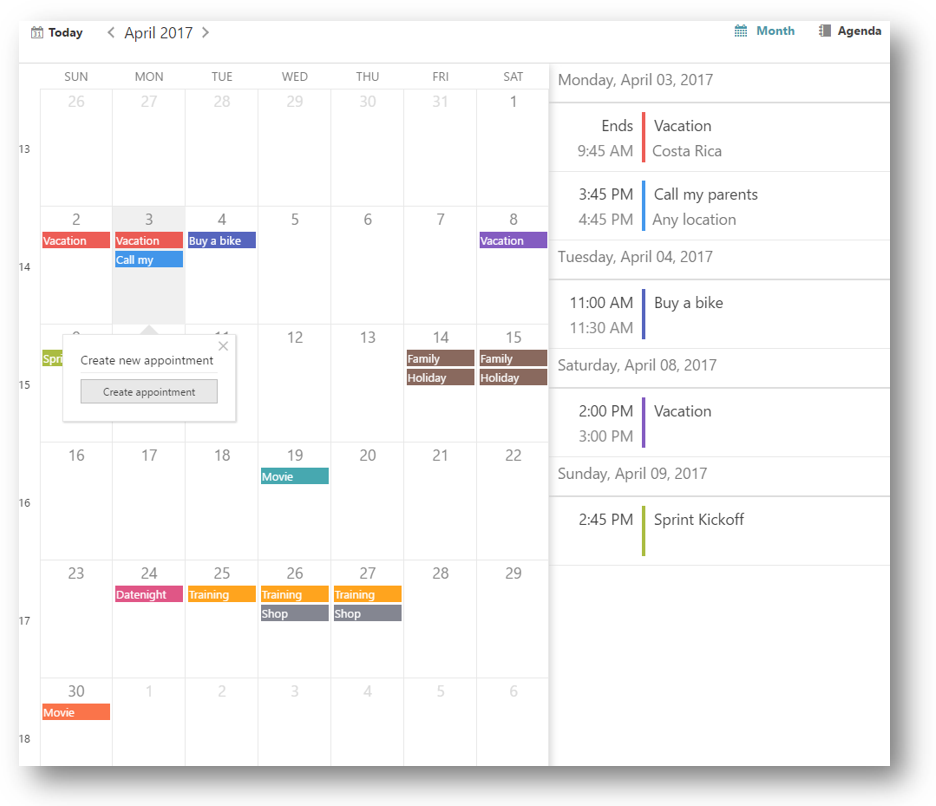
View on GitHub